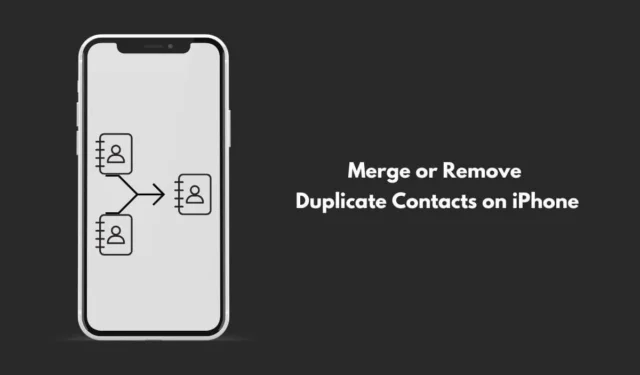
Šajā visaptverošajā rokasgrāmatā ir sniegtas efektīvas metodes, kā apvienot vai novērst kontaktpersonu dublikātus savā iPhone tālrunī. Kad uzkrājas dublikāti, tie var radīt pārpratumus un nevajadzīgu jucekli jūsu ierīcē, tāpēc ir svarīgi tos pareizi pārvaldīt.
Mēs izpētīsim paņēmienus, kā apvienot vai manuāli dzēst kontaktpersonu dublikātus gan iPhone, gan Mac ierīcēs, kā arī to, kā vienlaikus noņemt vairākus dublikātus.
Ja interesējas par kontaktpersonu dublikātu izcelsmi savā iPhone tālrunī, pastāv daži izplatīti iemesli: kļūme operētājsistēmā iOS, SIM kartes izmaiņas, kas izraisa iestatījumu konfliktu, vai problēmas iCloud sinhronizācijas laikā.
Optimālas metodes kontaktu dublikātu sapludināšanai vai noņemšanai iPhone tālrunī
Tālāk ir norādītas dažas vienkāršas stratēģijas, kā pārvaldīt dublētus kontaktus savā iPhone, izmantojot iCloud un citas ierīces, piemēram, Mac.
1. Dublētu kontaktpersonu sapludināšana, izmantojot Mac datoru
Lai sāktu šo procesu, jums būs nepieciešams MacBook.
- Savā Mac datorā atveriet lietojumprogrammu Kontakti.
- Pārbaudiet sadaļu Visas kontaktpersonas, kas ir saistītas ar jūsu Apple ID, vai nav ierakstu dublikātu.
- Izvēlnē atlasiet Kontaktpersonas un pēc tam izvēlieties Meklēt dublikātus .
- Lietojumprogramma parādīs kontaktpersonu kartīšu dublikātus, pamatojoties uz to, cik dublikātu jums ir.
- Parādīsies uzvedne, kas ļaus apvienot visus dublikātus; vienkārši noklikšķiniet uz tā.
2. Manuāla kontaktpersonu dublikātu sapludināšana vai dzēšana iPhone tālrunī
Lai pārvaldītu dublikātus savā iPhone tālrunī, izmantojiet iebūvēto lietotni Tālrunis. Veiciet tālāk norādītās darbības.
- Savā ierīcē palaidiet lietotni Tālrunis .
- Atlasiet cilni Kontakti .
- Pārskatiet kontaktpersonu sarakstu, lai identificētu visus dublikātus.
- Pieskarieties Rediģēt, kas atrodas ekrāna augšējā labajā stūrī.
- Kontaktinformācijā atrodiet opciju Dzēst kontaktpersonu . Apstipriniet, lai turpinātu dzēšanu.
Lai gan šis process nav īpaši sarežģīts, tas var būt laikietilpīgs, jo katra kontaktpersona ir jārisina atsevišķi, jo iOS pašlaik trūkst dublikātu lielapjoma dzēšanas funkcijas.
Ja jūsu mērķis ir sapludināt kontaktpersonu dublikātus, izmantojot lietotni Tālrunis, veiciet tālāk norādītās darbības.
- Atveriet lietotni Tālrunis .
- Pārejiet uz cilni Kontaktpersonas .
- Sarakstā atrodiet citu kontaktpersonas dublikātu.
- Augšējā labajā stūrī atlasiet Rediģēt .
- Ritiniet uz leju un noklikšķiniet uz Saistīt kontaktpersonas .
- Izvēlieties dublikātus, kuriem ir vienāds tālruņa numurs vai vārds.
Šīs dublētās kontaktpersonas tagad tiks apvienotas vienā ierakstā. Atkārtojiet šo procesu, lai savā iPhone tālrunī iegūtu papildu dublikātus.
3. Vairāku kontaktpersonu dublikātu dzēšana, izmantojot iCloud
iCloud ir labākā iespēja vienlaikus dzēst vairākus dublētus kontaktus.
- Datorā atveriet pārlūkprogrammu un dodieties uz iCloud .
- Piesakieties, izmantojot savus Apple ID akreditācijas datus.
- Noklikšķiniet uz Kontakti , lai skatītu visus saglabātos kontaktus, kas sinhronizēti ar iCloud.
- Turiet nospiestu taustiņu Ctrl un sarakstā atlasiet visus dublikātus.
- Noklikšķiniet uz zobrata ikonas apakšējā kreisajā stūrī un izvēlieties Dzēst .
- Apstipriniet dzēšanu, uznirstošajā uzvednē atlasot Dzēst .
Pēc sinhronizēšanas ar iPhone tālruni iCloud atjauninās jūsu kontaktpersonas, novēršot dublikātus.
4. Vai jums vajadzētu apsvērt trešo pušu lietotnes, lai apvienotu kontaktpersonu dublikātus?
Patiešām, pastāv daudzas trešo pušu lietotnes, kuras nav izstrādājis Apple, apgalvojot, ka tās palīdz apvienot vai dzēst kontaktpersonu dublikātus iPhone tālruņos. Tomēr ieteicams ievērot piesardzību, jo daudzas no šīm lietotnēm pieprasa sensitīvu personas vai bankas informāciju, un dažas var pat pieprasīt samaksu par to funkcijām.
Apple piedāvā dažādas iebūvētas opcijas, kas var efektīvi palīdzēt pārvaldīt kontaktpersonu dublikātus. Vislabāk ir izmantot šīs oficiālās funkcijas.
Secinājums
Šīs ir vairākas vienkāršas metodes, kā apvienot vai noņemt dublētus kontaktus savā iPhone. Ja vienai personai ir vairāki ieraksti, tas ne tikai pārblīvē jūsu ierīci, bet arī patērē mākoņkrātuvi, sarežģījot sinhronizācijas procesu. Ieteicams tos apvienot vienā ierakstā vai izdzēst visus nevajadzīgos kontaktus.




Atbildēt